「Jenkins」によるCI (継続的インテグレーション) 環境 を簡単にインストールするための
ソフトウェアで、以下のソフトウェアから構成される。
- Jenkins … 継続的インテグレーションツール
- Trac … バグ管理を含む、ソフトウェアプロジェクト管理ツール
- Maven … プロジェクトのビルドツールを含む、プロジェクト管理ツール
- Subversion (SVN) … バージョン管理ツール
以下に、Windows7 に TracLightning をインストールする方法を示す。
SSD を使用しているため、F:\TracLight の下に環境構築する。
また、既に WordPress をインストールしているため、XAMPP に含まれる Apache と競合する。
このため、TracLight に含まれる Apache の設定を変更する必要がある。
1.TracLight のインストール
① TracLight サイトで、TracLightning-3.2.0.exe をクリックしてダウンロード
② ダウンロードした TracLightning-3.2.0.exe をダブルクリック
③ インストール先を F:\TrackLight に変更
④ コンポーネントの選択ではデフォルトの下記が選択されている状態で「次へ」をクリック
Java アジャイルインストール (Trac+SVN+Maven+Jenkins)
⑤ 「追加タスクの選択」では、デフォルトのまま
Apacheの設定を上書きする: チェック
「サービスのインストール」を実行する: チェックなし
⑥ インストールが完了するとダイアログが表示されるので、再起動
2.TracLight の設定変更
① F:\TracLight\CollabNetSVN\httpd\conf のフォルダを開く
② httpd.conf を httpd.conf.back にコピーする
③ httpd.conf をテキストエディタで開き、以下の修正を行う。
53行目
Listen 80
↓
Listen 8080
142行目
ServerName localhost
↓
ServerName localhost:8080
④ httpd-ssl.conf をテキストエディタで開き、以下の修正を行う。
37行目
Listen 443
↓
Listen 8443
75行目
<VirtualHost _default_:443>
↓
<VirtualHost _default_:8443>
79行目
ServerName :443
ServerName :443
↓
ServerName :8443
238行目
RewriteCond %{SERVER_PORT} !^443$
↓
RewriteCond %{SERVER_PORT} !^8443$
3.コマンドプロンプトから TracLightning を起動
① Windowsスタートメニュー → 全てのプログラム → Trac → コマンドプロンプトから実行 を選択
② ブラウザを起動して、アドレスバーに「http://localhost:8080」と入力
③ 「ようこそTrac Lightning の世界へ」ページが表示されれば OK
4.サービスから TracLightning を起動
以降、コマンドプロンプトから起動せず、サービスから起動する場合
① Windowsスタートメニュー → 全てのプログラム → Trac → サービスのインストール を選択
サービスから削除する場合
② Windowsスタートメニュー → 全てのプログラム → Trac → サービスのアンインストール を選択
5.Jenkins の起動
① 「ようこそTrac Lightning の世界へ」ページで「Jenkins」をクリック
② 認証ダイアログが表示されるので、以下を入力
ユーザー名: admin
パスワード: admin
③ Jenkins のページが表示される
6.Jenkins の設定
① 「Jenkins の管理」を選択
② [自動でアップグレード] をクリック
③ インストールが終了すると、「成功」が表示される
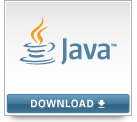
 jdk-8u11-windows-x64.exe
jdk-8u11-windows-x64.exe

